
どうも、とむむです。
Parallels Desktopを利用する前は、UTMを利用していた時期もあった。
とむむのM1 Mac(Mac mini)環境では、インストール&初回のブートまでは成功するのだが、2回目以降に起動しなくなることが多いため、実用にはほど遠かった。*1
最近リリースされたUTM v2.2.4で追加された新機能と変更点に可能性を感じたので、久々に試してみたのでこちらで紹介しておきたい。
UTM v2.2.4で何が変わったのか
リリースノートを確認
UTM v2.2.4のリリースノートは以下のリンク先を参照して頂きたい。
リリースノート中に、とむむが気になった新機能と変更点を取り上げていきたい。
新機能
とむむが注目した新機能は以下の2点だ。
(macOS 11.3+ Only) Bridged networking and shared networking support. You can configure it in the Network settings for your VM.
(macOS 11+ and iOS 13+) GPU acceleration for OpenGL on Linux. Use virtio-ramfb-gl or virtio-vga-gl display device and compatible Linux drivers (most modern Linux distros will have it already installed).
簡単に翻訳してみると、以下のような感じだ。
(macOS 11.3以降のみ)**ブリッジネットワーク**と共有ネットワークをサポート。VMのネットワーク設定で構成できます。 (macOS11以降、iOS13以降)Linux上でOpenGLのGPUアクセラレーションをサポート。virtio-ramfb-gl もしくはvirtio-vga-glのディスプレイデバイスや互換性のあるLinuxドライバを使用します。(最新のLinuxディストリビューションには、互換性のあるLinuxドライバはインストールされています)。
どちらも、Linuxを使いたい人には、ありがたい機能追加だろう。
特に2点目はLinuxデスクトップ環境での快適さが格段に向上する。*2
変更点
とむむが注目した新機能は以下の1点だ。
(macOS) Settings no longer crash when an error occurs while saving a new VM
簡単に翻訳してみると、以下のような感じだ。
(macOS)新しいVMの保存中にエラーが発生する時に、設定がクラッシュしなくなりました。
もしかして、冒頭で書いていた「インストール&初回のブートまでは成功するのだが、2回目以降に起動しなくなることが多い」が解消するのでは! と淡い期待をもって色々と試してみた。
UTM v2.2.4やDebian11のインストール
UTMのインストール
以下の手順でインストールしよう。
- 先程のリリースノートと同じページの下の方に、UTM.dmgがあるので、ダウンロードする。
- ダウンロードが完了したら、UTM.dmgをダブルクリックする。
- UTMのアイコンをアプリケーションフォルダにドラッグ&ドロップすれば完了だ。
Debian11のインストール
- まずは、以下からDebian11(arm64)のISOイメージ(debian-11.0.0-arm64-netinst.iso)をダウンロードしよう。 cdimage.debian.org
- UTMのアプリケーションを起動し、青枠をクリックしよう。

- Informationはお好みで、分かりやすいNameやIconを設定しよう。

- SystemのArchitectureは、ARM64(aarch64)を選択し、Memoryは512MBでは少なめので、2048MB以上に設定しよう。

- DrivesのNew Driveで、20GB(容量はご自由に)のStorageを追加する。
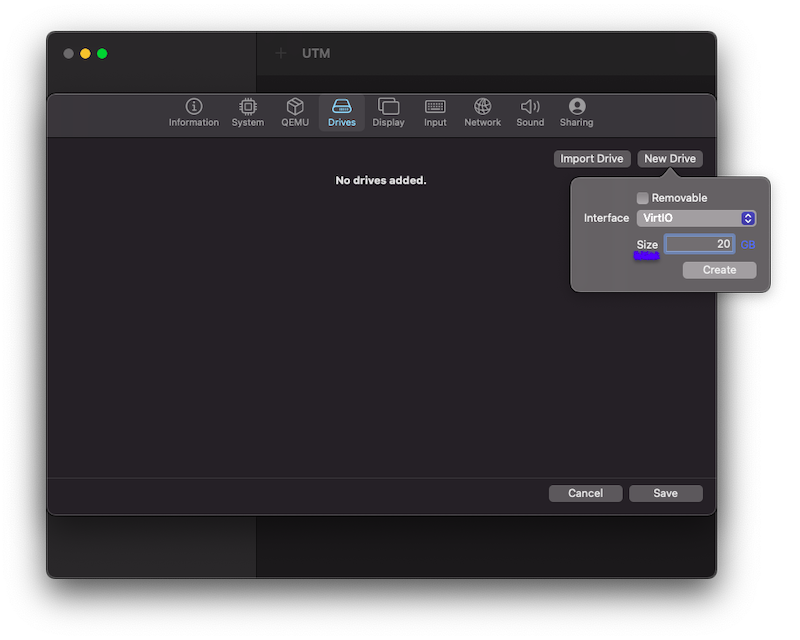
- DrivesのImport Driveで、debian-11.0.0-arm64-netinst.isoを追加する。(Drives以下のようなれば、OKだ。)

- VMの設定が完了したら、青枠の起動ボタンをクリックする。

- 起動画面にWelcom to GRUB!の文字が出てくるのでしばらく待つ。

- GRUBの画面が出てきたら、Graphical installを選択する。

- Select a languageで、Japaneseを選択する。
- 場所の選択で、日本を選択する。
- キーボードの設定で、日本語を選択する。
- ネットワークの設定で、適当なホスト名を入力する。
- ユーザとパスワードのセットアップでは、rootのパスワードには何も入力しない。*3
- ユーザとパスワードのセットアップで、新しいユーザの本名、アカウントのユーザ名を入力して適当なユーザを作っておく。
- ディスクのパーティションニングは全てデフォルトのままで問題ない。
- パッケージマネージャの設定で、日本のミラー先(riken、kddilabsなど)を選択する。
- ソフトウェアの選択で、Debian デスクトップ環境もチェックを入れる。
- インストールが開始する。(インストールが終わるまで待つ。)
- インストールが完了すれば、再起動する。
UTM v2.2.4 + Debian11でどうなったか
2回目以降の起動は?
2回目以降も、問題なく起動するようになった!
* shutdownコマンドもOK
* UTMの電源オフボタンもOK
今までの不安定さが嘘のように、何度停止しても何度起動しても普通に動くようになっていた!*4
OpenGLのGPUアクセラレーションは?
結構、スムーズに動くようになった!
画像では分かりづらいので、以下のアニメーションGIFを見て頂きたい。

ブリッジネットワークは?
設定の仕方にコツはあるが動作確認できた。
- VM停止時に、VMのアイコンを右クリックしEditからNetworkに入る。

- Networkを設定で、Network ModeをBridged(Advanced)、Bridge Interfaceをen1、Emulated Network Cardをvirtio-net-pciに設定する。

Bridge Interfaceをen1にするのがコツのようだ。*5
これでM1 Macの接続されたネットワークと同じネットワークに接続可能になるので、DHCPでも固定IPでもOKだ。
ポートフォワード等しなくても、M1 Macから直接SSHでログイン可能になるので、有難い。
まとめ
UTM v2.2.4で、LinuxのVMを利用する際の懸念点(2回目以降の起動ができない)が払拭されて、新機能で使い勝手は大幅に向上した。
M1 Mac上でLinuxを動かしたい人はParallels Desktopを買わなくてもUTM v2.2.4で問題なし! と言えそうだ。
おまけ(UTM v2.2.4でWindows11を試してみる)
UTM v2.2.4で、*Windows11 on ARM**の動作も同様に改善しているのではないかと思い、確認してみた。
結果はダメだった・・・。*6

なお、Windows 11 on ARM Insider Previewは以下からダウンロードできる。
UTMのインストール手順は以下のWindows10を参考頂きたい。
Windows11 on ARMは不安定なままだったので、M1 MacでWindows11 on ARMを利用したい場合は引き続き、Parallels Desktopを利用するしかなさそうだ。